雨林木风WIN7安装教程
- 分类:教程 回答于: 2017年01月14日 00:00:00
今天小编给你们介绍的雨林木风WIN7安装教程,安装雨林木风Win7系统其实是比较简单的,许多网友们不知道为什么不会安装雨林木风Win7系统,既然这样,小编现在就教你们雨林木风WIN7安装方法。
1、打开下载的系统镜像文件,右击选择“解压到YLMF_Win7_Ultimate_X64_2014047.iso”。如图1所示
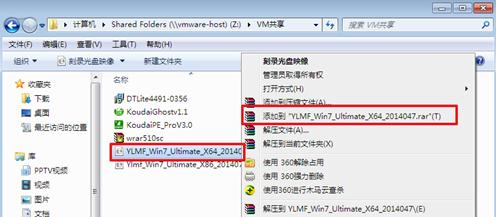
2、双击setup.exe,如图1所示
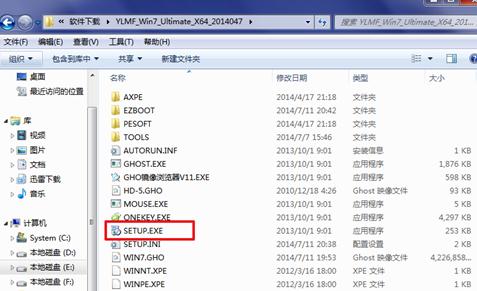
3、选择“安装WIN7X64系统第一硬盘分区”。如图3所示
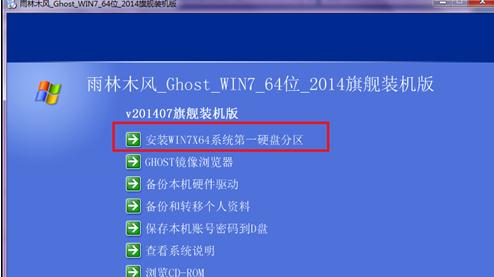
4、点击“系统重装win7方法”,选择映像路径,选择C盘,最后按“确定”。如图4所示
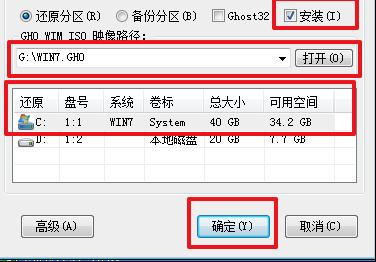
5、选择“是”,立即重启。如图5所示
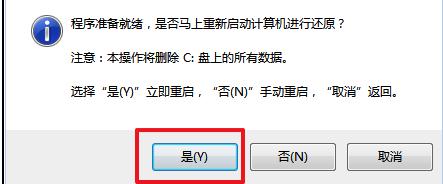
6、之后不需要自己再动手了,它会自动安装。以下是关键的截图,参考一下,如图6、图7、图8所示
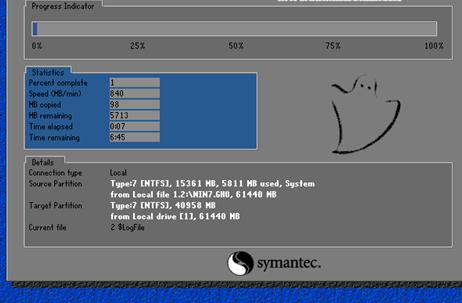

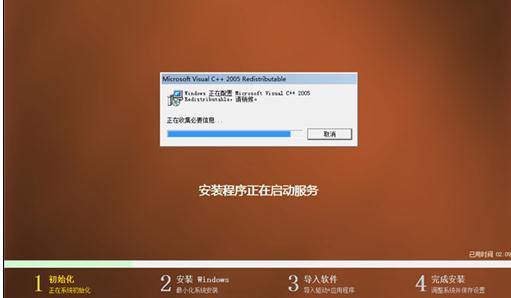
7、重启后系统就系统重装教程好了,如图9所示
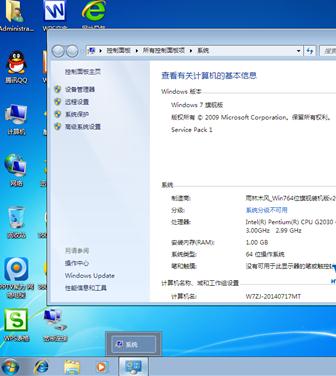
以上就是小编给你们介绍的雨林木风WIN7安装教程,安装雨林木风Win7系统就要选择小编我这篇教程,让你们安装雨林木风Win7系统无压力,所以觉得这篇文章不错的话就收藏起来,以后还是有帮助的!
 有用
26
有用
26


 小白系统
小白系统


 1000
1000 1000
1000 1000
1000 1000
1000 1000
1000 1000
1000 1000
1000 1000
1000 1000
1000 1000
1000猜您喜欢
- 微软雅黑字体怎么安装方法教程..2022/04/01
- 小米一键重装系统win7教程2017/01/19
- 好游快爆下载安装官方版介绍..2023/01/08
- ihos登录怎么使用2022/10/28
- 重装系统的软件卸载教程2022/11/17
- 电脑系统一键重装游戏软件有哪些..2023/04/11
相关推荐
- 无法将此图像设置为墙纸2015/07/08
- 联想主机怎么进入bios的步骤教程..2022/04/18
- 华硕笔记本一键重装系统2016/10/23
- 最好用的电脑重装系统软件..2023/04/13
- 一键重装xp英文版教程2016/11/13
- 分享xp系统安装步骤2022/12/27

















